Mungkin tombol keyboard yang jarang dipakai oleh pengguna adalah tombol “TAB”. Tapi sebenarnya tombol ini juga memiliki peranan yang cukup penting loh, apalagi bagi kamu yang sering membuat suatu dokumen didalam software Microsoft Word.
Tombol TAB sering digunakan untuk memberikan jarak/spasi yang seragam, dengan artian tulisan yang kamu buat akan terlihat lebih rapi karena jaraknya sama antara baris atas sampai baris bawah. Selain TAB, kamu juga harus belajar cara mengatur spasi dokumen Word.
Akses shortcut ini sering disebut sebagai TAB Stop, mungkin masih jarang orang yang tahu soal fitur TAB Stop ini, namun yang jelas jika sudah dipraktekkan kamu bakal familiar dan mengerti dari fungsi fitur TAB Stop itu sendiri.
Sayang banget terkadang mereka masih belum bisa memaksimalkan fitur TAB Stop tersebut, padahal jika kita pahami lebih detail bakal banyak kegunaan yang bisa didapatkan.
Ada 5 jenis kegunaan dari fitur TAB Stop Ini, yang pertama adalah TAB Stop Kiri, TAB Stop Tengah, TAB Stop Kanan, TAB Stop Desimal dan TAB Stop Bar.
Selain itu kita juga bisa menyesuaikan jarak berhenti ketika menggunakan spasi tab untuk menyesuaikan text biar seragam. Lalu bagaimana cara mengatur jarak tab di Word?
Cara Mudah untuk Mengatur Tab di Word
Agar hasil tulisan kamu jadi rapi, silahkan atur jarak tab di Word tanpa perlu repot lagi bikin spasi secara manual. Caranya sangat mudah, tinggal ikuti saja tutorial dibawah ini :
Cara 1. Menggunakan TAB Stop
- Buka Office Word.
- Siapkan tulisan yang ingin kamu buat spasi seragam, biasanya TAB Stop sering digunakan saat mengisi format identitas.
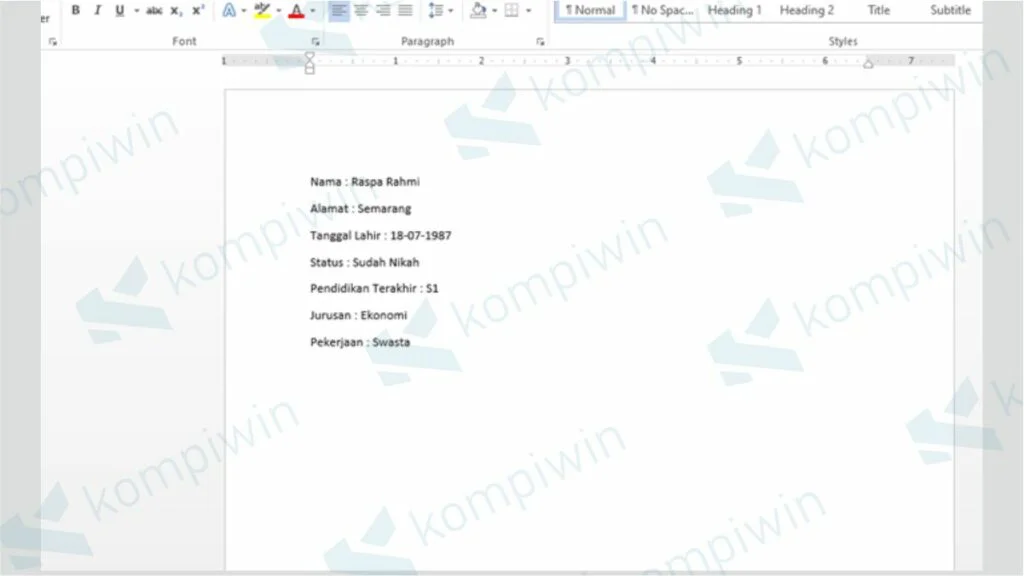
Siapkan Tulisan yang Mau Dibuat Rapi - Arahkan cursor kemudian atur jarak berhenti dari spasi tab dengan klik bagian Ruler diatas.
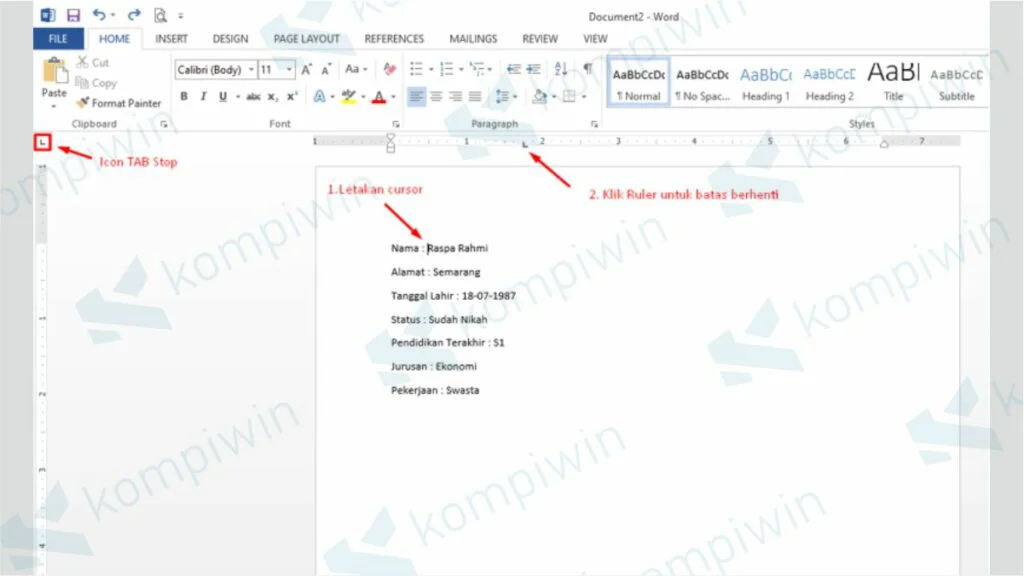
Cara Menggunakan TAB Stop - Ulangi di semua teks yang ingin kamu seragamkan jarak spasinya.
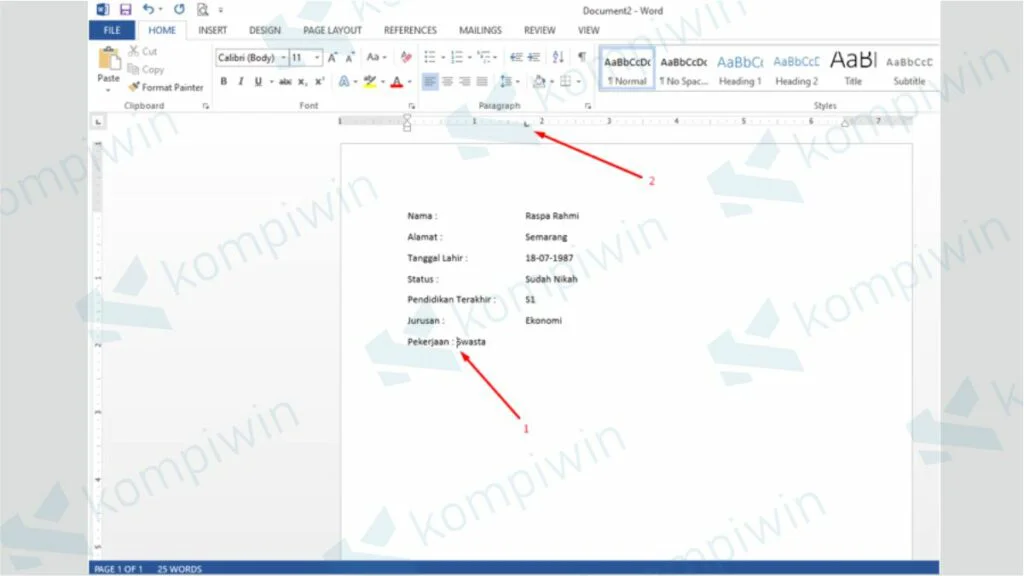
Atur Tab Sesuai Kebutuhan - Jika ingin berhenti di garis nomor 2 silahkan tempatkan icon Tab Stop disana, jika ingin mengubah ke posisi nomor 3 tinggal geser icon ke nomor 3.
- Terakhir tinggal coba tekan tombol TAB.
- Selesai.
Cara 2. Menggunakan Menu Paragraph
- Buka Office Word.
- Klik kotak kecil dibagian kanan bawah menu Paragraph.
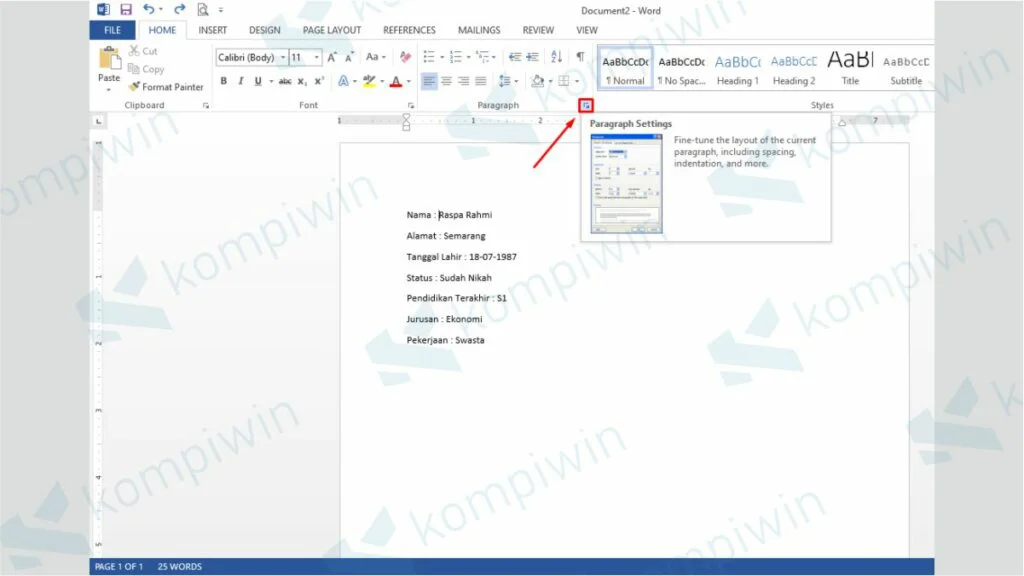
Klik Menu Paragraph - Setelah muncul dialog seperti dibawah ini silahkan pencet tombol “Tabs”.
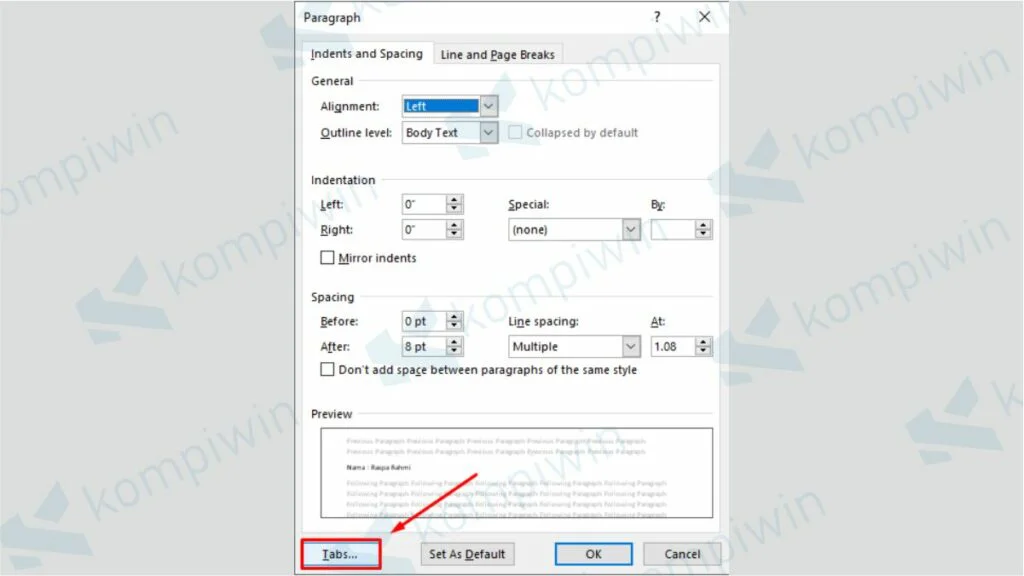
Pilih Menu Tabs - Sesuaikan jarak berhenti di bagian “Tab stop position” dengan acuan Ruler.
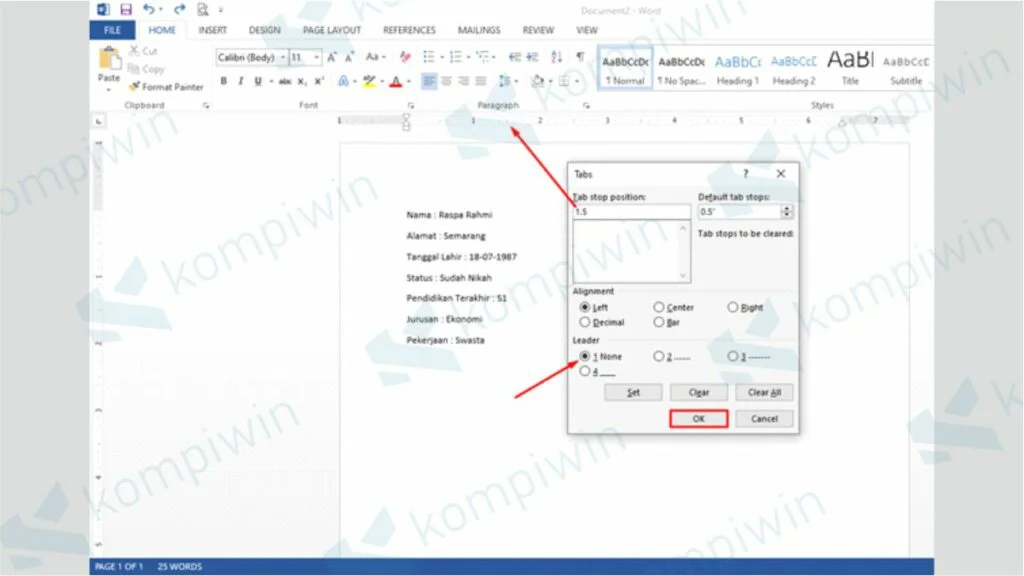
Mengatur Position Tab Stop - Pilih salah satu Allignment sesuai kebutuhan.
- Centang “None” di bagian Leader
- Setelah itu OK.
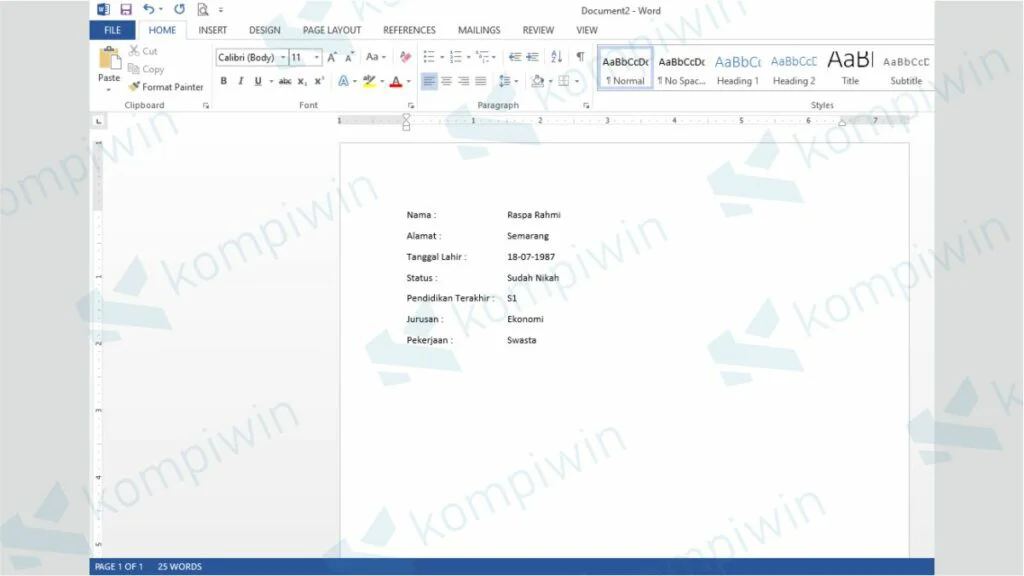
Hasil Dokumen Rapi Setelah Menggunakan Tab - Selesai, kini kamu sudah bisa mengatur TAB di Word.
Gimana cara diatas berhasil kan? Sekarang kamu gak perlu bingung-bingung lagi ingin mengatur spasi tab di Word, tinggal aplikasikan salah satu cara diatas, kamu bebas tentukan sampai mana ukuran spasi akan berhenti. Semoga bermanfaat.




